shell如何实现学生成绩管理系统
本文主要为大家详细介绍了shell实现学生成绩管理系统,具有一定的参考价值,感兴趣的小伙伴们可以参考一下,希望能帮助到大家。
基本的操作
增加
删除
查询
展示全部学生信息
vim编辑保存信息的文件
遇到的问题
1.增加学生信息时
增加学生信息时,我用的echo重定向到文件里,这里开始用的一个>,会导致覆盖。以前的数据没有了。
总结:重定向符号:
>:覆盖型写法 (文件里原来的内容被覆盖)
echo "hello world" > myfile
>>:添加型写法 (新内容添加在原来内容的后面)
echo "hello world" >> myfile
2.删除某一行学生信息
开始不知道怎么删除,最后查到了grep -v命令。
他表示反向选择,亦即显示出没有 ‘搜寻字符串' 内容的那一行。
具体实现代码
#! /bin/bash
#查询函数
search()
{
clear
echo -e "Please enter name >>>\c"
read NAME
#如果记录为空
if [ ! -f ./record ];then
echo "you must have some scores before you can search!"
sleep 2
clear
return
fi
#没有输入名字进行查询
if [ -z "$NAME" ];then
echo "you didn't enter a name!"
echo -e "Please enter name >>>\c"
read NAME
fi
grep -i "$NAME" ./record 2> /dev/null
case "$?" in
1) echo "Name not in record."
;;
2) echo "you didnt eter a name to search";
sleep 2;
search;;
esac
}
#增加信息
add()
{
clear
echo "Enter name and score of a record"
echo -e "\c"
if [ ! -f ./record ];then
touch record
fi
read NEWNAME
#关于输出重定向,>代表覆盖式的写入 ,>>代表添加式的写入
echo "$NEWNAME" >>./record
sort -o ./record ./record
}
#删除学生信息
delete()
{
clear
echo -e "Please enter delete name"
read NAME
if [ ! -f ./record ];then
echo "this name is not in record"
else
cp record record.bak
rm -f record
grep -v "$NAME" ./record.bak > record
rm -f record.bak
fi
}
#显示所有的记录函数
display()
{
more ./record
}
#利用vim编辑器编辑函数
edit()
{
vim ./record
}
#屏幕帮助操作
help()
{
clear
echo "this is a student record program by unix shell language!"
}
#推出程序
quit()
{
clear
exit
}
clear
while true
do
echo "*********************************************"
echo "**** student record menu ****"
echo "*********************************************"
echo "---------------------------------------------"
echo "#############################################"
echo " 1-search a record "
echo " 2-add a record "
echo " 3-delete a record "
echo " 4-dispaly all records "
echo " 5-edit record with vim "
echo " H-help "
echo " Q-exit "
echo "#############################################"
echo -e -n "Please enter your choice [1,2,3,4,5,6,H,Q]:\c"
read CHOICE
case $CHOICE in
1) search;;
2) add; clear;;
3) delete; clear;;
4) display;;
5) edit; clear;;
H|h) help;;
Q|q) quit;;
*) echo "Invailid choice!";
sleep 2;
clear;;
esac
done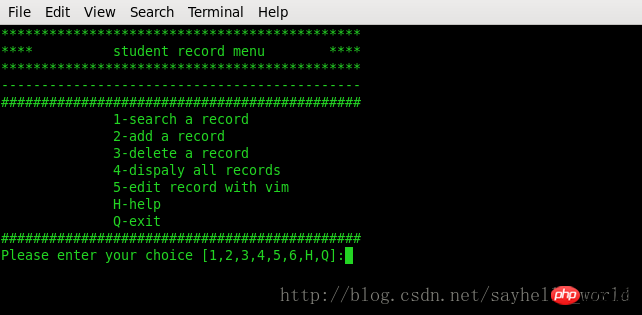
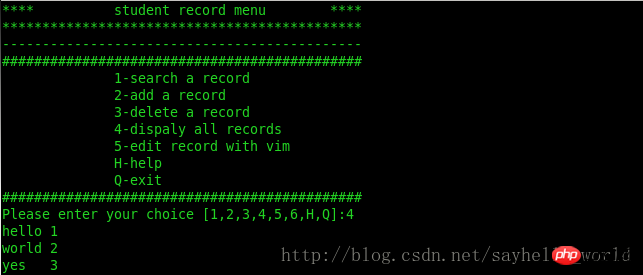
相关推荐:
Atas ialah kandungan terperinci shell如何实现学生成绩管理系统. Untuk maklumat lanjut, sila ikut artikel berkaitan lain di laman web China PHP!

Alat AI Hot

Undresser.AI Undress
Apl berkuasa AI untuk mencipta foto bogel yang realistik

AI Clothes Remover
Alat AI dalam talian untuk mengeluarkan pakaian daripada foto.

Undress AI Tool
Gambar buka pakaian secara percuma

Clothoff.io
Penyingkiran pakaian AI

AI Hentai Generator
Menjana ai hentai secara percuma.

Artikel Panas

Alat panas

Notepad++7.3.1
Editor kod yang mudah digunakan dan percuma

SublimeText3 versi Cina
Versi Cina, sangat mudah digunakan

Hantar Studio 13.0.1
Persekitaran pembangunan bersepadu PHP yang berkuasa

Dreamweaver CS6
Alat pembangunan web visual

SublimeText3 versi Mac
Perisian penyuntingan kod peringkat Tuhan (SublimeText3)

Topik panas
 Bagaimana untuk memasang Classic Shell pada Windows 11?
Apr 21, 2023 pm 09:13 PM
Bagaimana untuk memasang Classic Shell pada Windows 11?
Apr 21, 2023 pm 09:13 PM
<p>Menyesuaikan sistem pengendalian anda ialah cara terbaik untuk menjadikan kehidupan harian anda lebih menyeronokkan. Anda boleh menukar antara muka pengguna, menggunakan tema tersuai, menambah widget dan banyak lagi. Jadi hari ini kami akan menunjukkan kepada anda cara memasang ClassicShell pada Windows 11. </p><p>Program ini telah wujud sejak sekian lama dan membolehkan anda mengubah suai sistem pengendalian. Sukarelawan kini telah mula menjalankan organisasi itu, yang dibubarkan pada 2017. Projek baharu ini dipanggil OpenShell dan kini tersedia di Github untuk mereka yang berminat. </p>&a
![Explorer.exe tidak bermula pada permulaan sistem [Betulkan]](https://img.php.cn/upload/article/000/887/227/168575230155539.png?x-oss-process=image/resize,m_fill,h_207,w_330) Explorer.exe tidak bermula pada permulaan sistem [Betulkan]
Jun 03, 2023 am 08:31 AM
Explorer.exe tidak bermula pada permulaan sistem [Betulkan]
Jun 03, 2023 am 08:31 AM
Pada masa kini, ramai pengguna Windows mula menghadapi masalah sistem Windows yang serius. Masalahnya ialah Explorer.exe tidak boleh bermula selepas sistem dimuatkan dan pengguna tidak boleh membuka fail atau folder. Walaupun, pengguna Windows boleh membuka Windows Explorer secara manual menggunakan Command Prompt dalam beberapa kes dan ini mesti dilakukan setiap kali sistem dimulakan semula atau selepas permulaan sistem. Ini boleh menjadi masalah dan disebabkan oleh faktor-faktor berikut yang dinyatakan di bawah. Fail sistem rosak. Dayakan tetapan permulaan pantas. Pemacu paparan lapuk atau bermasalah. Perubahan telah dibuat pada beberapa perkhidmatan dalam sistem. Fail pendaftaran yang diubah suai. Dengan mengingati semua faktor di atas, kami telah menghasilkan beberapa yang pasti akan membantu pengguna
 Arahan PowerShell gagal dengan isu HRESULT 0x80073D02 dibetulkan
May 10, 2023 am 11:02 AM
Arahan PowerShell gagal dengan isu HRESULT 0x80073D02 dibetulkan
May 10, 2023 am 11:02 AM
Adakah anda melihat mesej ralat ini "Add-AppxPackage: Deployment failed with HRESULT: 0x80073D02, Pakej tidak boleh dipasang kerana sumber yang diubah suai sedang digunakan. Ralat 0x80073D02..." dalam PowerShell apabila anda menjalankan skrip? Seperti yang dinyatakan oleh mesej ralat, ini berlaku apabila pengguna cuba mendaftar semula satu atau semua aplikasi WindowsShellExperienceHost semasa proses sebelumnya sedang berjalan. Kami mempunyai beberapa penyelesaian mudah untuk menyelesaikan masalah ini dengan cepat. Betulkan 1 – Tamatkan proses hos pengalaman yang anda mesti tamatkan sebelum melaksanakan perintah powershell
 Bagaimana untuk memadamkan baris dengan cepat pada penghujung fail dalam Linux
Mar 01, 2024 pm 09:36 PM
Bagaimana untuk memadamkan baris dengan cepat pada penghujung fail dalam Linux
Mar 01, 2024 pm 09:36 PM
Apabila memproses fail di bawah sistem Linux, kadangkala perlu memadamkan baris pada penghujung fail. Operasi ini sangat biasa dalam aplikasi praktikal dan boleh dicapai melalui beberapa arahan mudah. Artikel ini akan memperkenalkan langkah-langkah untuk memadamkan baris dengan cepat pada penghujung fail dalam sistem Linux dan memberikan contoh kod khusus. Langkah 1: Semak baris terakhir fail Sebelum melakukan operasi pemadaman, anda perlu mengesahkan baris mana yang merupakan baris terakhir fail. Anda boleh menggunakan arahan tail untuk melihat baris terakhir fail Arahan khusus adalah seperti berikut: tail-n1filena
 Cara yang berbeza untuk menjalankan fail skrip shell pada Windows
Apr 13, 2023 am 11:58 AM
Cara yang berbeza untuk menjalankan fail skrip shell pada Windows
Apr 13, 2023 am 11:58 AM
Windows Subsystem untuk Linux Pilihan pertama ialah menggunakan Windows Subsystem untuk Linux atau WSL, yang merupakan lapisan keserasian untuk menjalankan boleh laku binari Linux secara asli pada sistem Windows. Ia berfungsi untuk kebanyakan senario dan membolehkan anda menjalankan skrip shell dalam Windows 11/10. WSL tidak tersedia secara automatik, jadi anda mesti mendayakannya melalui tetapan pembangun peranti Windows anda. Anda boleh melakukan ini dengan pergi ke Tetapan > Kemas Kini & Keselamatan > Untuk Pembangun. Tukar ke mod pembangun dan sahkan gesaan dengan memilih Ya. Seterusnya, cari W
 Super tegar! 11 contoh skrip Python dan Shell yang sangat praktikal!
Apr 12, 2023 pm 01:52 PM
Super tegar! 11 contoh skrip Python dan Shell yang sangat praktikal!
Apr 12, 2023 pm 01:52 PM
Beberapa contoh skrip Python: penggera WeChat perusahaan, pelanggan FTP, pelanggan SSH, pelanggan Saltstack, pelanggan vCenter, mendapatkan masa tamat sijil SSL nama domain, menghantar ramalan cuaca hari ini dan carta arah aliran cuaca masa hadapan: Sandaran penuh SVN; Zabbix memantau tamat tempoh kata laluan pengguna, membina YUM tempatan, dan keperluan pembaca disebut dalam artikel sebelumnya (apabila beban tinggi, cari skrip proses yang menduduki penghunian yang agak tinggi dan simpan atau pemberitahuan tolak, jadi harap bersabar Di akhir artikel, terdapat telur Paskah selepas semua. Skrip Python sebahagian daripada penggera WeChat perusahaan Skrip ini menggunakan aplikasi WeChat perusahaan untuk melaksanakan penggera WeChat dan boleh digunakan
 Berikut ialah pembetulan untuk Open Shell Windows 11 isu tidak berfungsi
Apr 14, 2023 pm 02:07 PM
Berikut ialah pembetulan untuk Open Shell Windows 11 isu tidak berfungsi
Apr 14, 2023 pm 02:07 PM
Cangkang terbuka tidak berjalan pada Windows 11 bukanlah masalah baharu dan telah membelenggu pengguna sejak kemunculan sistem pengendalian baharu ini. Punca isu Open-Shell Windows 11 tidak berfungsi adalah tidak khusus. Ia boleh disebabkan oleh ralat yang tidak dijangka dalam program, kehadiran virus atau perisian hasad, atau fail sistem yang rosak. Bagi mereka yang tidak tahu, Open-Shell ialah pengganti Classic Shell, yang telah dihentikan pada tahun 2017. Anda boleh menyemak tutorial kami tentang cara memasang Classic Shell pada Windows 11. Bagaimana untuk menggantikan menu Mula Windows 11
 Cara memasang Open Shell untuk memulihkan menu Mula klasik pada Windows 11
Apr 18, 2023 pm 10:10 PM
Cara memasang Open Shell untuk memulihkan menu Mula klasik pada Windows 11
Apr 18, 2023 pm 10:10 PM
OpenShell ialah utiliti perisian percuma yang boleh digunakan untuk menyesuaikan menu Mula Windows 11 agar menyerupai menu gaya klasik atau menu gaya Windows 7. Menu Mula pada versi Windows terdahulu menyediakan pengguna dengan cara mudah untuk menyemak imbas kandungan sistem mereka. Pada asasnya, OpenShell ialah pengganti ClassicShell yang menyediakan elemen antara muka pengguna berbeza yang membantu mendapatkan kefungsian versi terakhir daripada versi Windows sebelumnya. Sebaik sahaja pembangunan ClassicShell dihentikan pada 2017, ia dikekalkan dan dibangunkan oleh sukarelawan GitHub di bawah nama OpenShell. Ia berkaitan dengan Win






